自从win10系统推出以来,自动更新一直是windows系统中比较烦人的部分,现在win11已经推出了试用版,很多朋友都想知道怎么关闭win11的自动更新,其实方法是一样的,下面就一起来看一下吧。
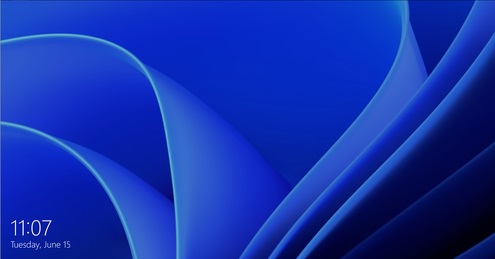
方法一:
1、首先在开始菜单中找到“系统设置”
2、然后进入其中的“更新和安全”选项。
3、进入之后在更新界面就可以关闭更新了。
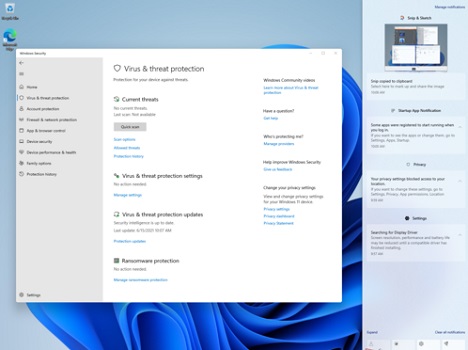
方法二:
1、使用“win”+“R”的组合键调出运行。
2、在运行中输入“services.msc”回车确定打开服务栏。
3、在服务中找到“windows update”,双击打开它。
4、然后将启动类型更改为“禁用”,再点击一下“停止”即可。
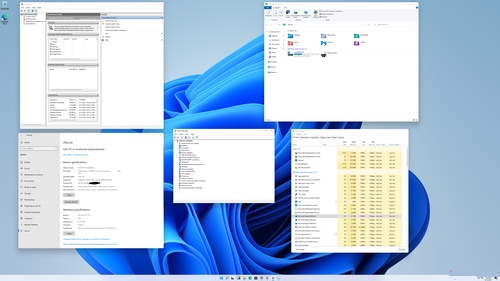
以上是如何禁用Win11自动更新:简要教程的详细内容。更多信息请关注PHP中文网其他相关文章!




